Для получения результата конфигурирования необходимо скомпилировать созданный проект и упаковать его в инсталляционный пакет. Для этого вы можете воспользоваться разделом Сборка, который находится в верхнем меню:
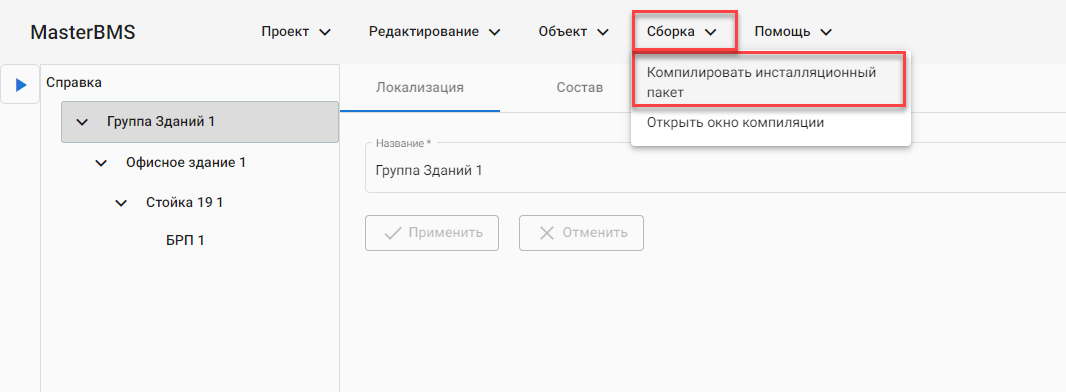
Перед началом компиляции, откроется окно Состав инсталляционного пакета, где можно отредактировать состав пакета:
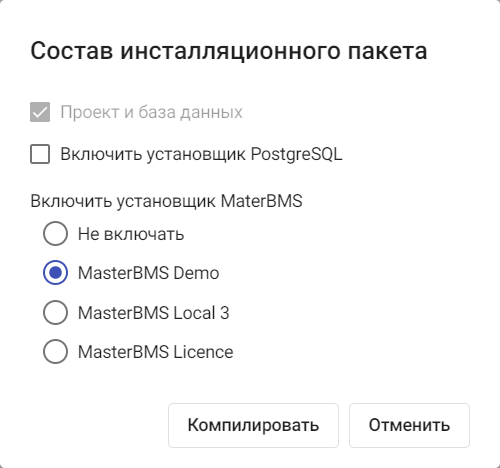
В состав инсталляционного пакета по умолчанию включен проект и база данных к нему. Если на машине, на которой будет разворачиваться проект, отсутствует установленная БД PostgreSQL, то в данном окне нужно активировать соответствующий флаг. Теперь при установке проекта на машину, будет автоматически запущен установщик БД PostgreSQL.
Важно! При отсутствии на машине БД PostgreSQL проект не будет работать . Учитывайте данную информацию при формировании инсталляционного пакета.
Также, при отсутствии на машине среды исполнения, нужно выбрать установщик, в соответствии с требованиями:
•MasterBMS Demo - демо-версия среды исполнения со временем работы 1 час;
•MasterBMS Local 3 - бесплатная версия среды исполнения, не имеющая ограничений по времени, но использовать ее можно только для проекта, содержащего максимум 3 установки и 1 здание;
•MasterBMS License - полная версия среды исполнения, имеющая ограничения в соответствии с приобретенной лицензией.
Выбираем необходимые составляющие и нажимаем кнопку Компилировать. Откроется окно процесса, где будут отображаться ошибки компиляции, ошибки конфигурирования и время выполнения. Если в процессе конфигурирования возникла ошибка как, например, на скриншоте ниже Не задан контроллер для установки 'ПВУ 2', необходимо закрыть форму, вернуться к процессу конфигурирования и задать необходимые параметры. После этого можно повторить компиляцию:
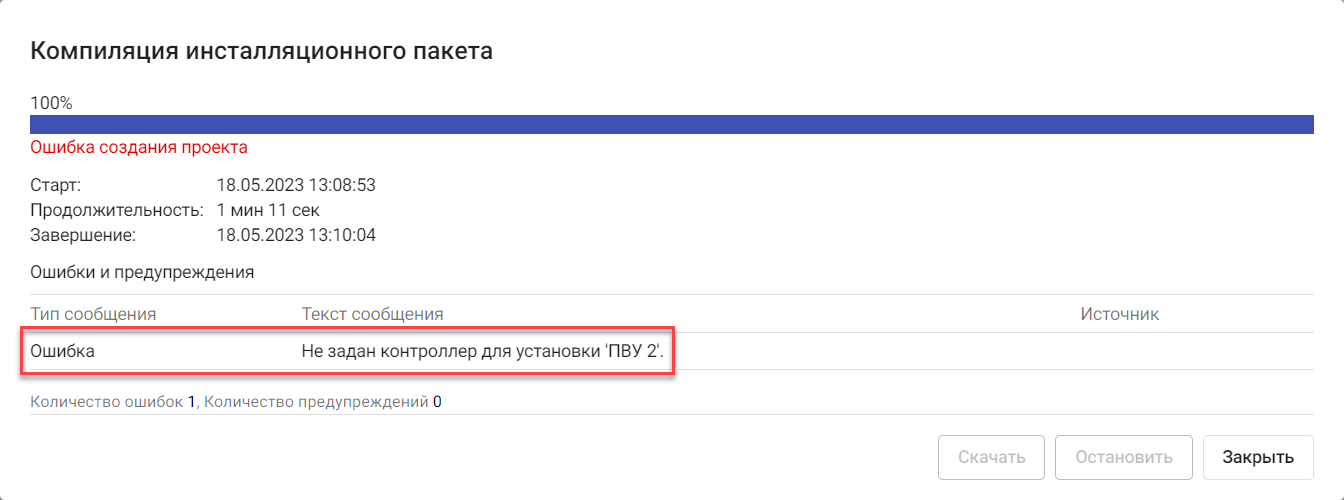
Важно! Процесс компиляции может быть остановлен в любой момент. Остановка процесса займет некоторое время, так как проверяется корректность удаления всех созданных элементов инсталляционного пакета и временных файлов.
При успешном завершении компиляции становится доступной кнопка Скачать:
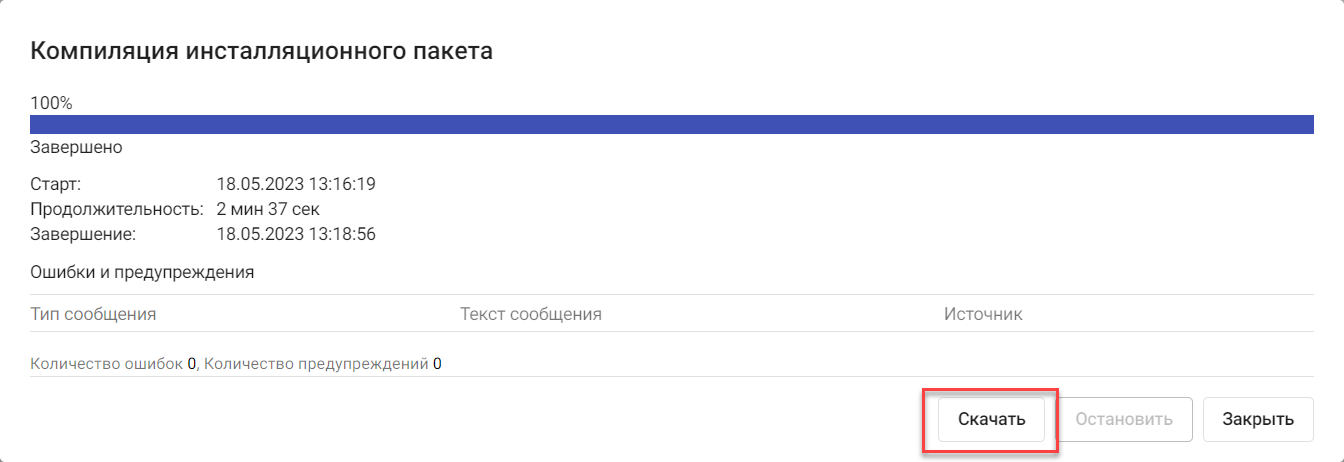
Смотрите также: